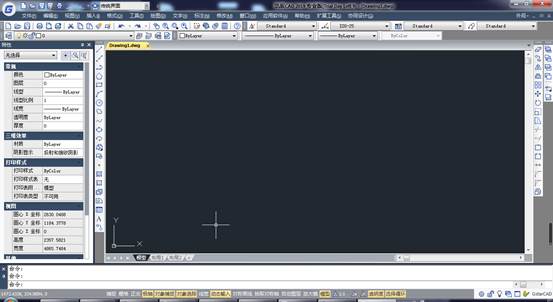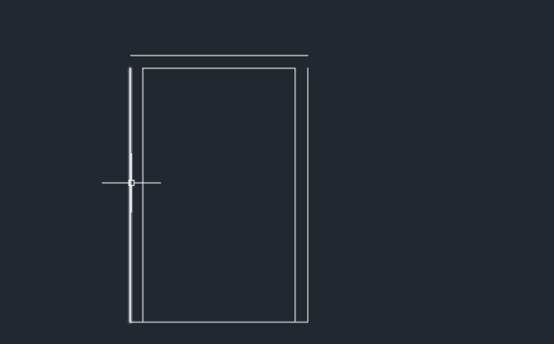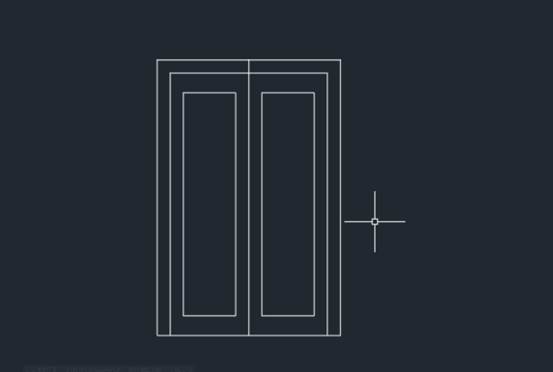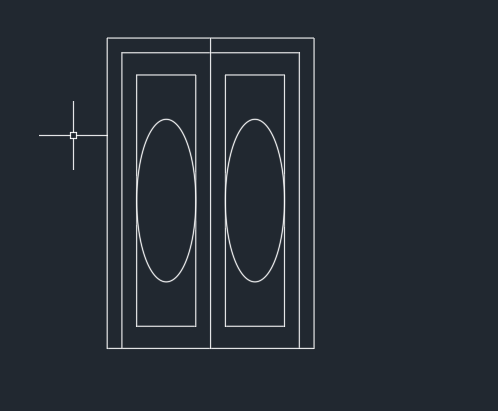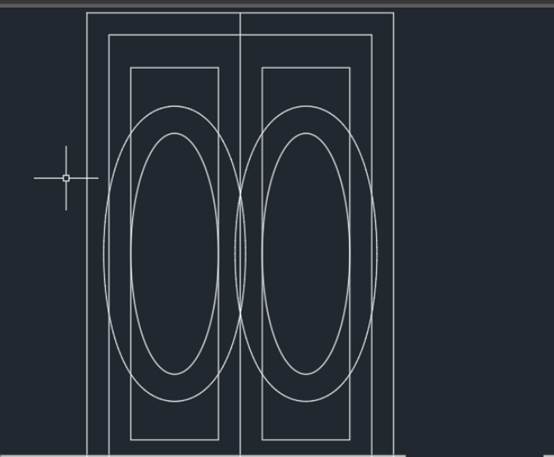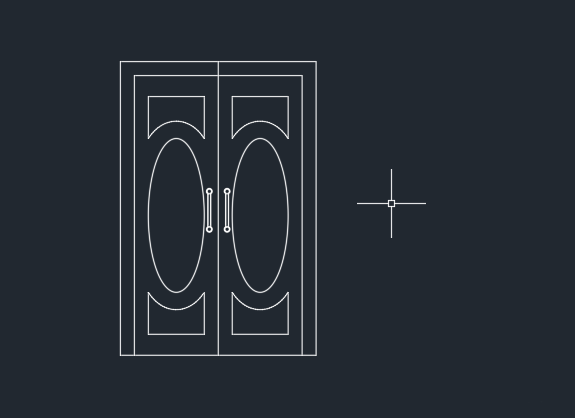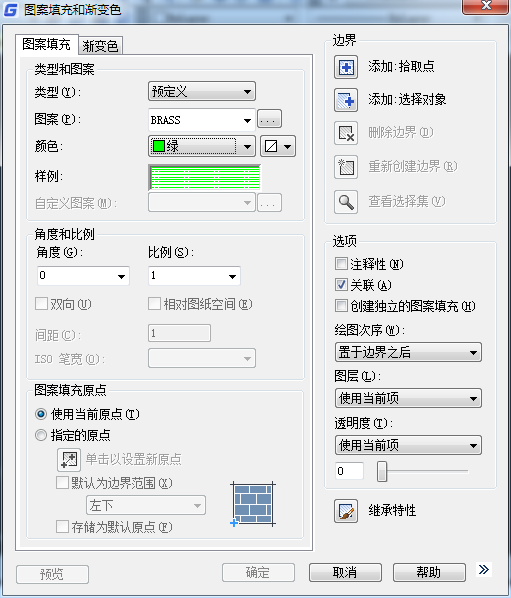| 双开门图案CAD平面图用CAD设计教程 | 您所在的位置:网站首页 › cad如何画大门图标 › 双开门图案CAD平面图用CAD设计教程 |
双开门图案CAD平面图用CAD设计教程
|
有建筑必有门,门的建筑中必备的对象。门的种类繁体,单开门,双开门,平开门,子母门,防火门。。。。。今天我们一起学习下双开门的绘制。本文介绍双开门图案CAD平面图用CAD设计教程
1、新建绘图,关闭栅格和打开捕捉如图:
2、点击矩形,然后指定一点命令栏中输入d回车,输入1200回车,在输入2000回车得到如图:
3、选择修改分解命令把矩形分解,再选择修改偏移值为100如图进行偏移,再选择修改延伸对图形进行延伸得到如图:
4、选择矩形shift+右键选择自功能,绘制内部的轮廓线捕捉完成,输入@100,150回车,输入@400,1700回车,然后另一边同样输入@-100,150回车,输入@-400,1700回车得到如图:
5、选择绘图椭圆命令,利用垂足和中点指定椭圆的中心点,输入@200,0回车,输入另一条半径550回车得到如图:
6、选择修改偏移值为124将椭圆往外偏移如图:
7、先选择全图分解然后选择修改打断完成后如图,选择修改中修剪命令得到如图:
8、输入c选择圆输入18半径值,然后移动最终得到如图:
9、选择颜色命令输入颜色102,输入h选择t修改颜色板块如图:
10、然后选择填充最终得到的图形是:
双开门图案CAD平面图用CAD设计教程,是不是成图出来成就感爆棚,非常兴奋。这就是画图的乐趣呀。感谢你的阅读。
|
【本文地址】
公司简介
联系我们
| 今日新闻 |
| 推荐新闻 |
| 专题文章 |